Conexión nordvpn
Contents
Conectarse desde un país con restricciones de Internet
A quién no le encanta Wi-Fi gratis? Es conveniente, guarda sus datos móviles y le permite disfrutar de las conexiones a Internet de forma gratuita. Pero también hay un lado oscuro: el Wi-Fi público es vulnerable a la piratería.
VPN Función de conexión automática: averiguar cómo funciona
La función VPN Auto-Connect lo conecta automáticamente a un servidor VPN para que no explore Internet sin protección. Puede salvaguardar sus datos de fisoteros y piratas informáticos que aprovechan el Wi-Fi público y otras redes no seguras.
19 de abril de 2023
Вреéfire чтения: 6 мин.
- ¿Cuál es la función VPN Auto-Connect??
- ¿Cómo funciona la función de conexión automática??
- Cómo configurar la conexión VPN automática
- Androide
- iOS
- Mac OS
- Windows
- Linux
¿Cuál es la función VPN Auto-Connect??
VPN Auto-Connect es una característica que garantiza que su conexión VPN se establezca automáticamente tan pronto como se conecte a cualquier red, incluidas Wi-Fi, Mobile Networks o Ethernet.
Puede encontrarlo y habilitarlo en las aplicaciones de TV Android, iOS, Windows, MacOS, Linux y Android de NordVPN.
¿Cómo funciona la función de conexión automática??
Después de habilitar la función de conexión automática, se conectará al servidor VPN tan pronto como inicie la aplicación NordVPN.
También puede personalizar la función eligiendo cuándo desea iniciar su conexión VPN automáticamente:
- En redes Wi-Fi
- En Ethernet
- En redes móviles
- En todas las redes
También puede excluir su trabajo o red doméstica agregándolos a redes Wi-Fi confiables. No se conectará automáticamente a los servidores VPN en esa red en particular.
Una vez conectado, su tráfico de Internet se ejecuta a través de un túnel VPN encriptado, protegiéndolo de los piratas informáticos y los fisoteros no deseados.
Todo lo que tiene que hacer es configurar la función de conexión automática en su cliente VPN una vez, y NordVPN la tomará desde allí.
La seguridad en línea comienza con un clic.
Manténgase a salvo con la VPN líder en el mundo
Cómo configurar la conexión VPN automática
A veces, es posible que deba apagar una VPN por un tiempo. Pero al menos, recomendamos conectarse automáticamente a una VPN en las redes de Wi-Fi públicas. Mejor aún, para la seguridad general y una mayor privacidad, debe mantener una VPN todo el tiempo.
Lo mejor de la función automática de conexión VPN es que nunca tendrá que pensar en eso nuevamente: una vez que lo haya configurado, siempre estará a salvo en cualquier red con la que esté conectado.
Aquí le mostramos cómo configurar una conexión VPN automática en diferentes dispositivos:
En Android
- Abra la aplicación NordVPN y toque el icono de perfil en la esquina inferior derecha.
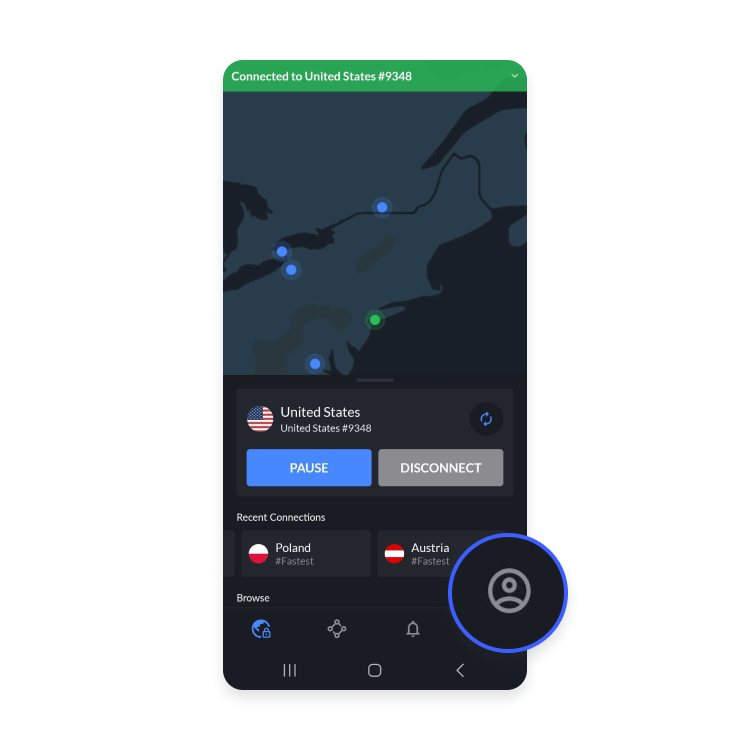
- Toque el icono de configuración (engranaje) en la esquina superior derecha.
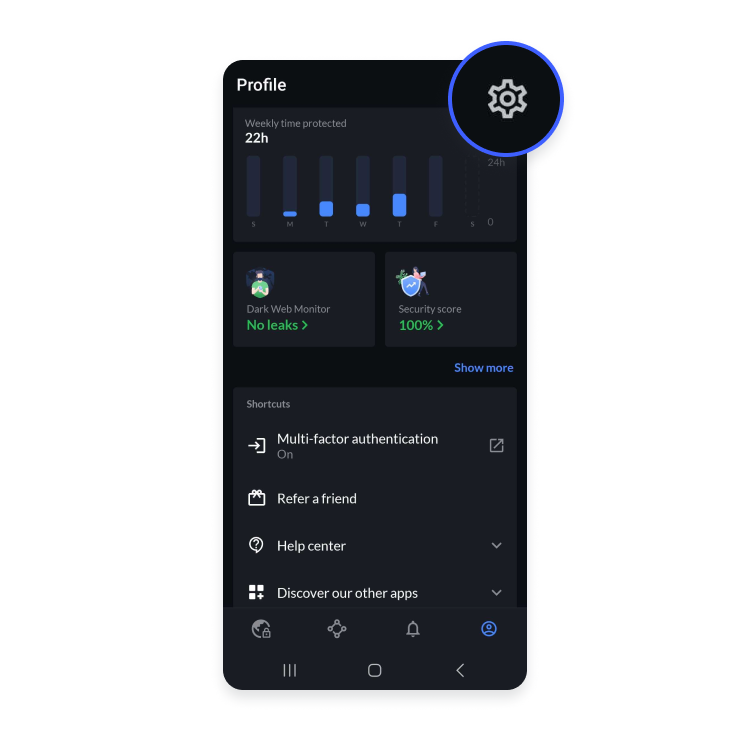
- Toque “Conexión automática.”
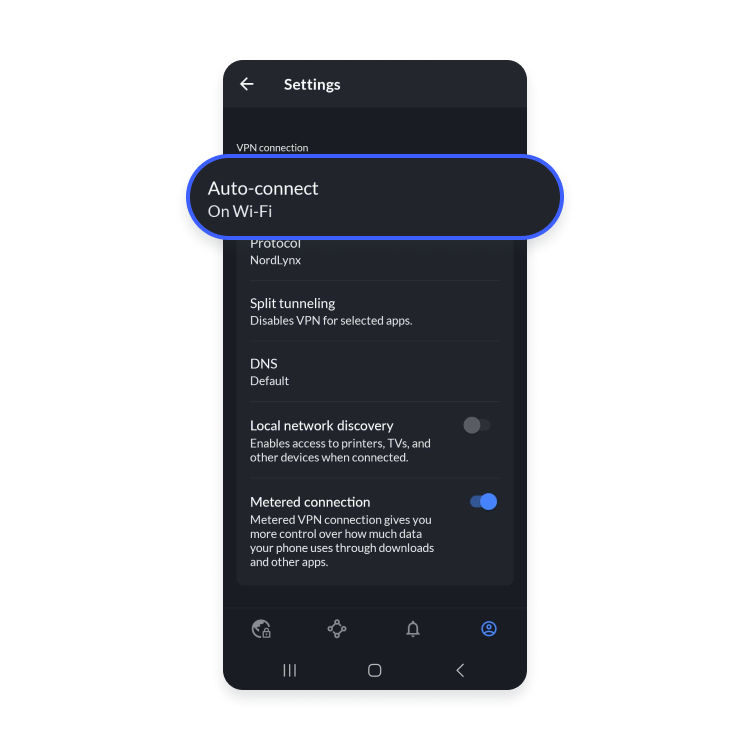
- Seleccione si desea habilitar la conexión automática en Wi-Fi, redes móviles o siempre.
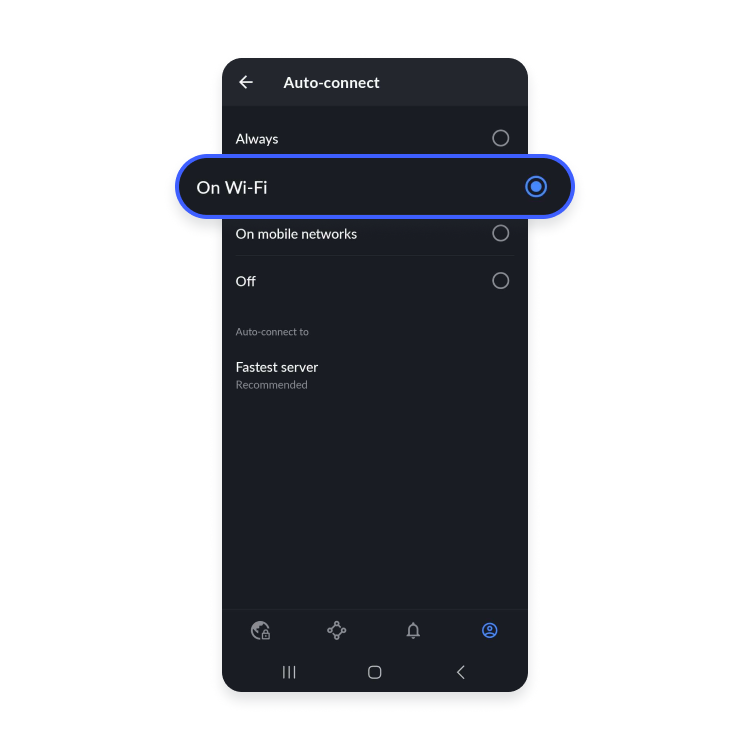
- Por defecto, se conectará al servidor disponible más rápido. Puede cambiarlo tocando el “servidor más rápido” y eligiendo a qué país o servidor especializado desea conectarse.
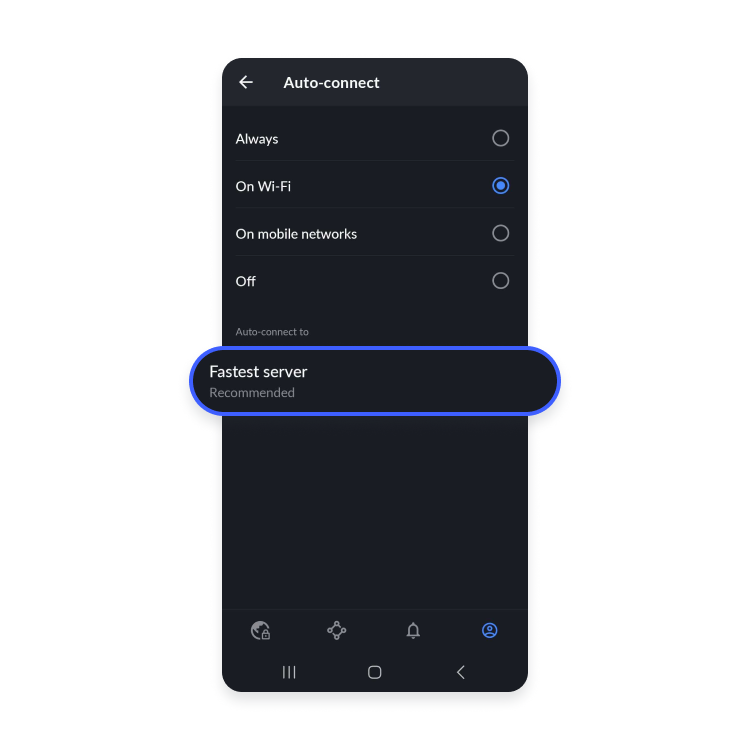
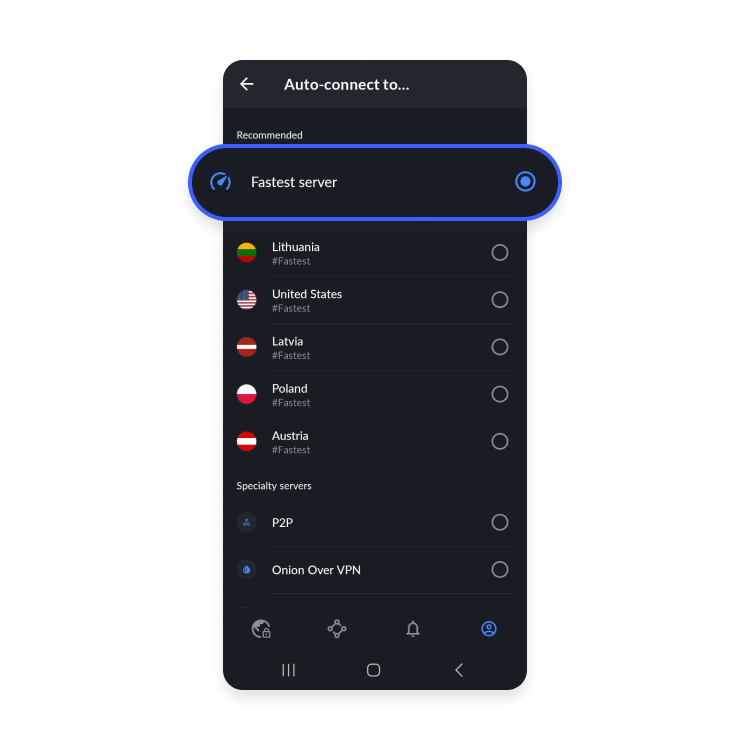
En iOS
- Abra la aplicación NordVPN y vaya a su perfil. Toque el icono de configuración (engranaje) en la esquina superior derecha.
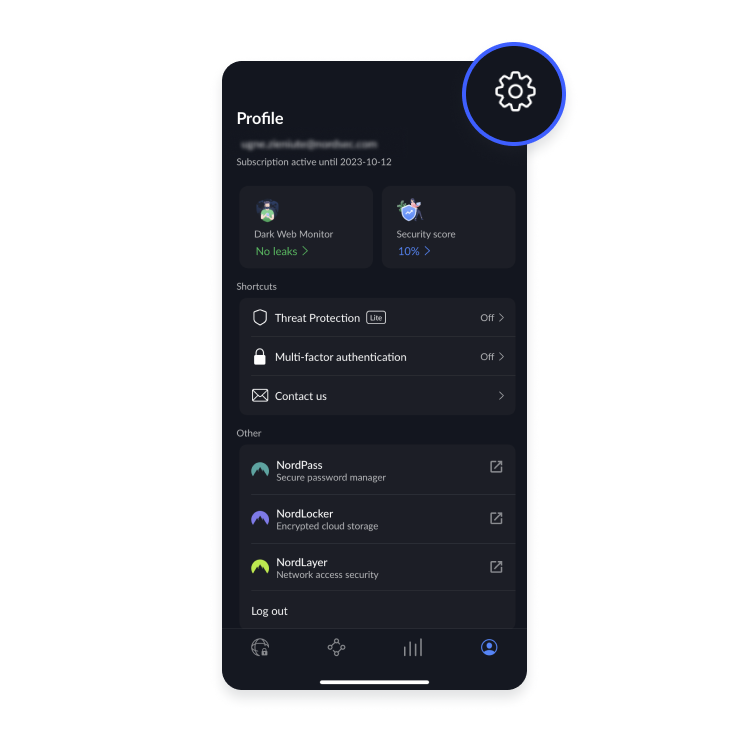
- Toque “Conexión automática.”
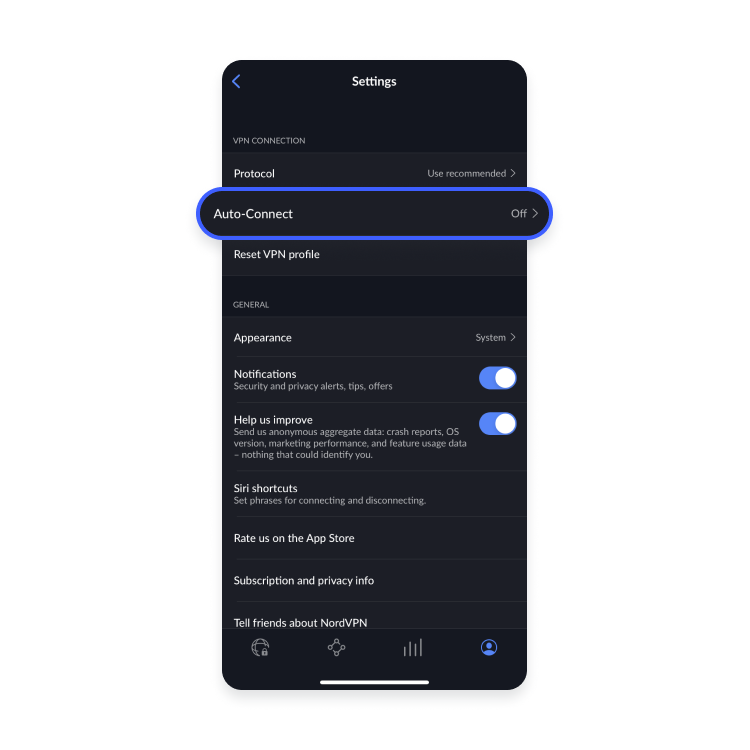
- Seleccione si desea habilitar la conexión automática en Wi-Fi o siempre.
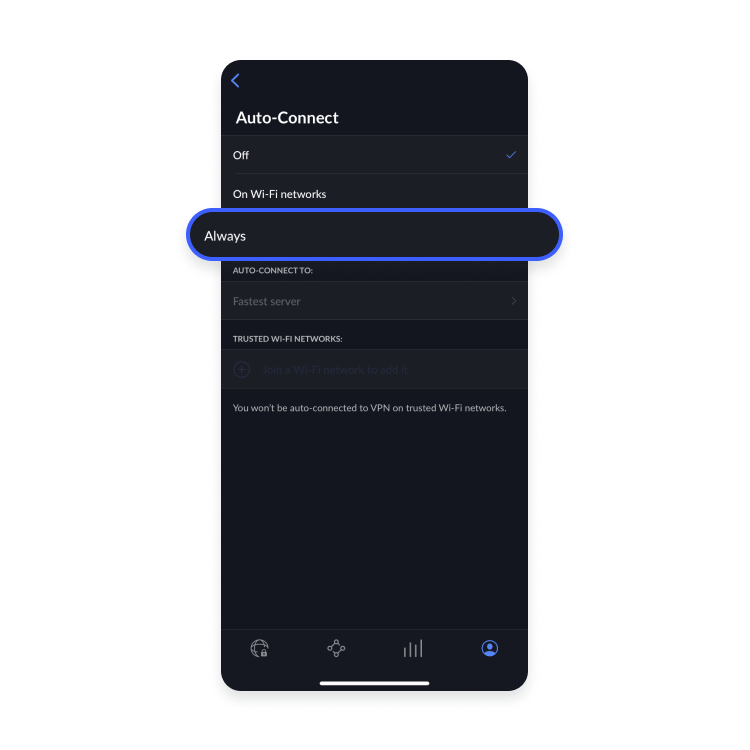
- Por defecto, se conectará al servidor disponible más rápido. Puede cambiarlo tocando el “servidor más rápido” y seleccionando el país al que desea conectarse.
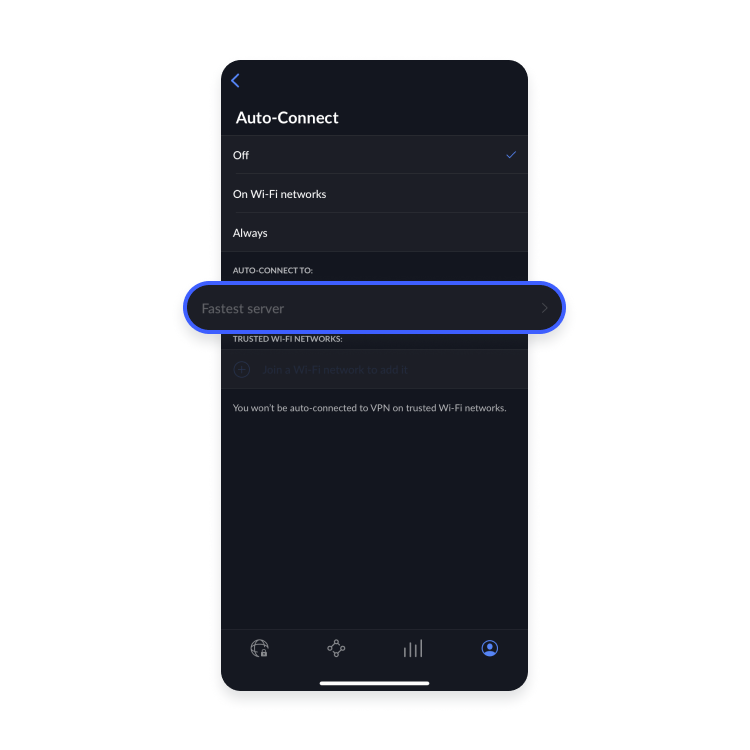
En macOS
- Abra la aplicación NordVPN y haga clic en el icono de configuración (engranaje) en la esquina inferior izquierda.
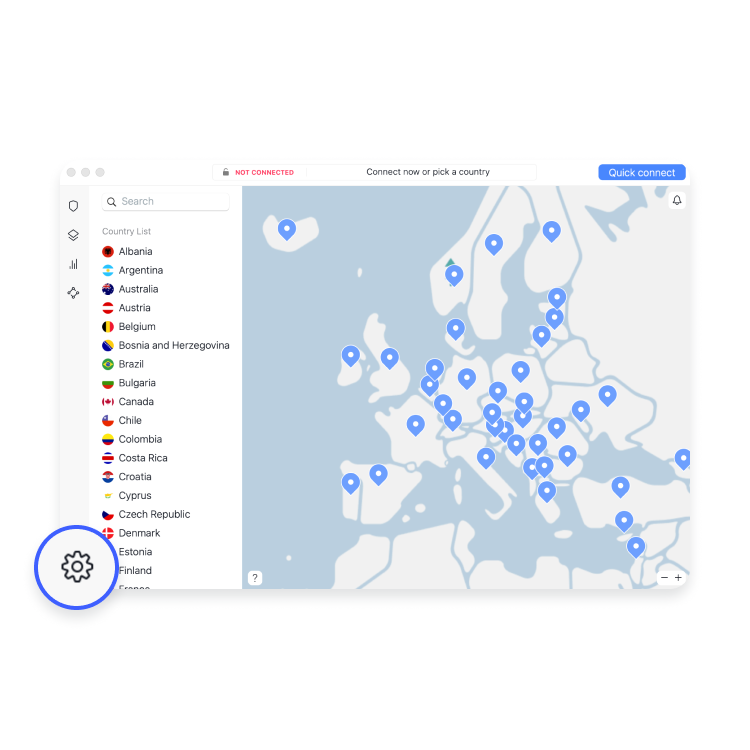
- Haga clic en “Conexión automática” en el menú del lado izquierdo.
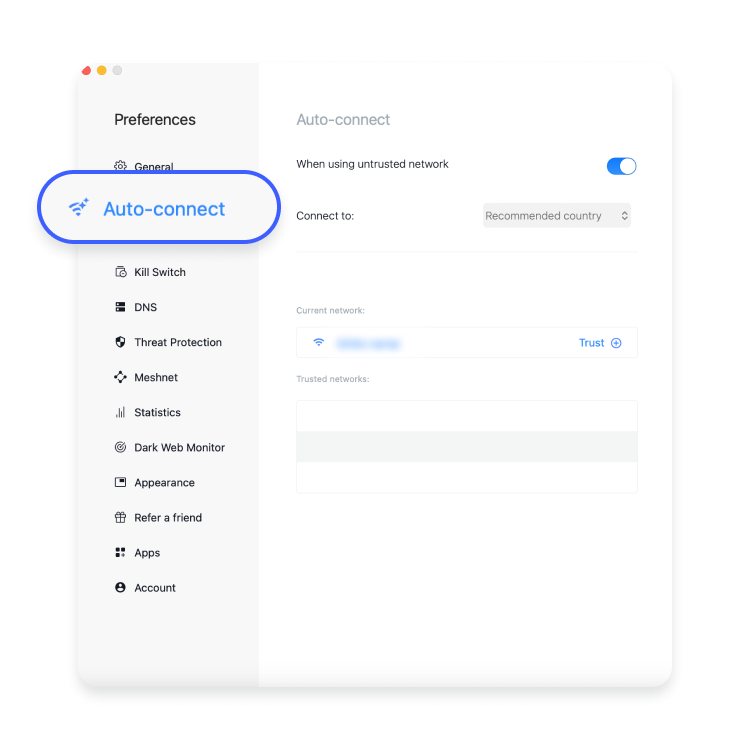
- Alternar en el botón junto a “cuando se usa una red no confiable.”
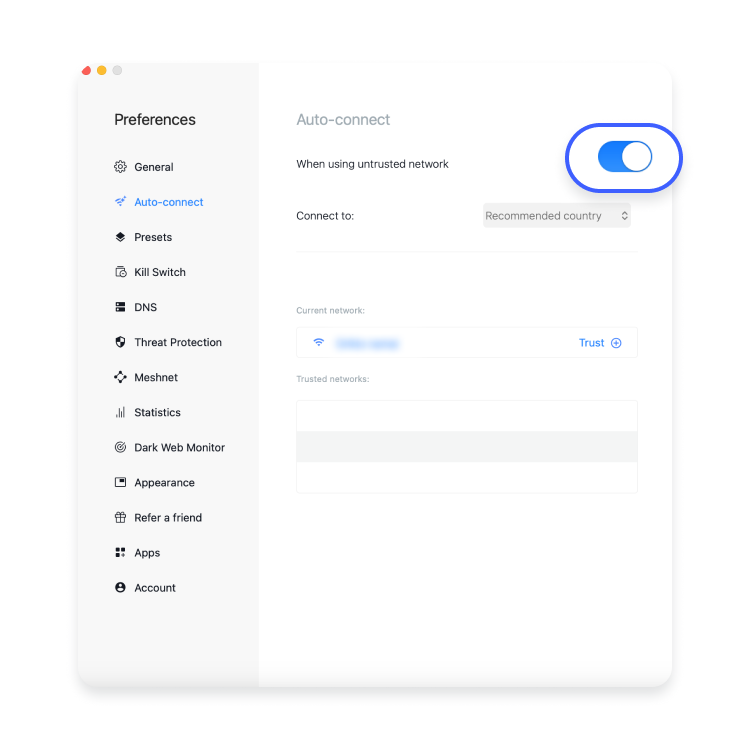
- Puede agregar su red actual a “redes de confianza” haciendo clic en el icono más.
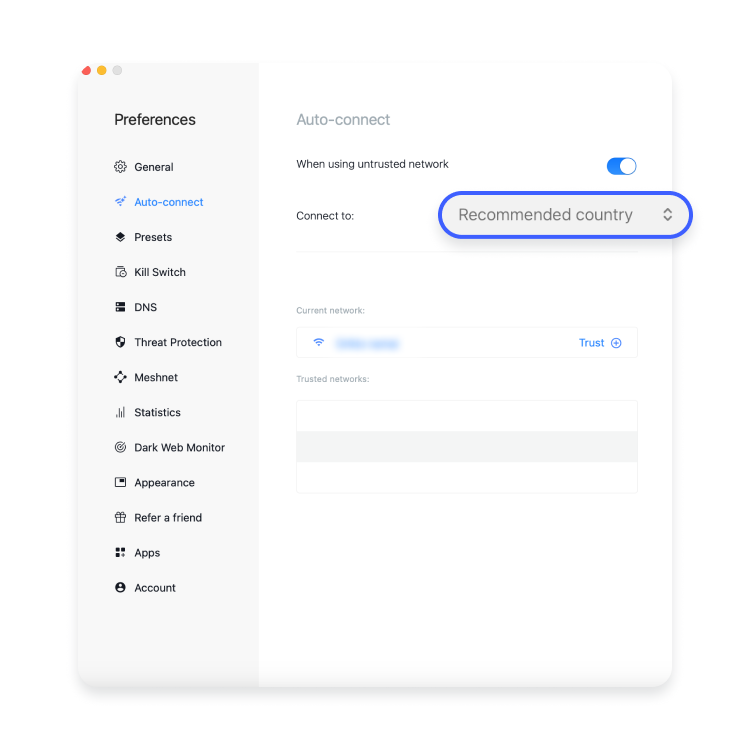
- Por defecto, estará conectado al servidor y el país recomendados. Pero también puede seleccionar un país o un servidor especializado al que desee conectarse automáticamente abriendo el menú desplegable “Conectar a”.
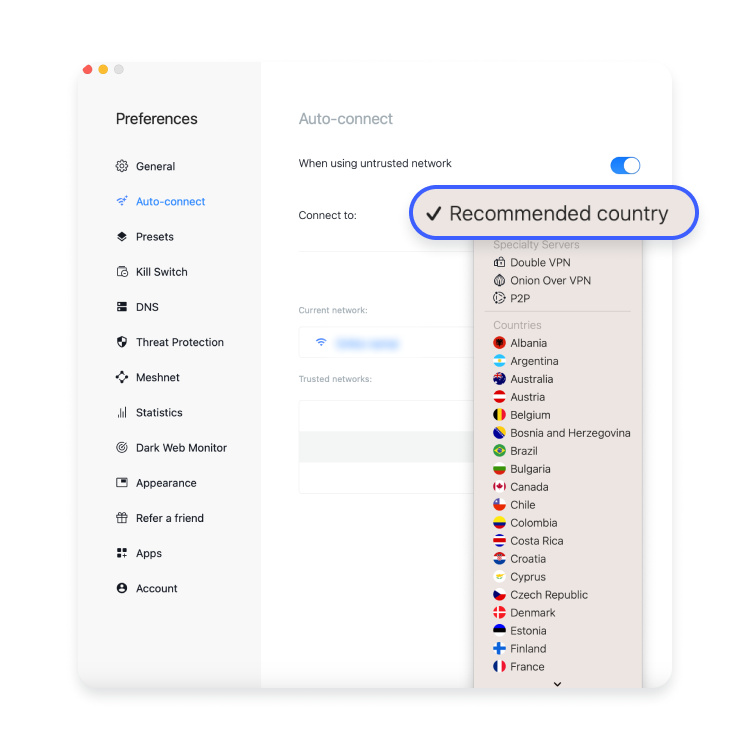
En Windows
- Abra la aplicación NordVPN y haga clic en el icono de configuración en la esquina inferior izquierda.
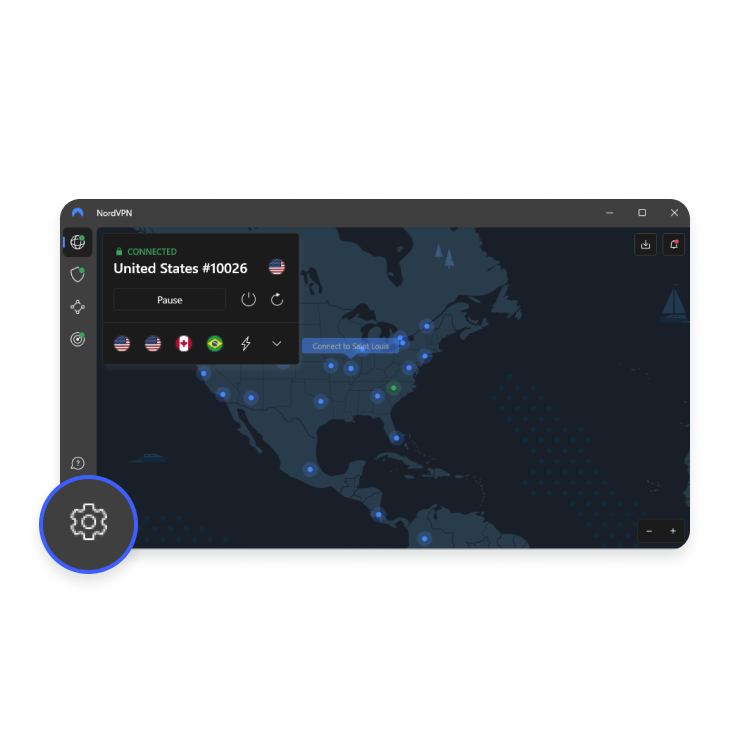
- Haga clic en “Conexión.”
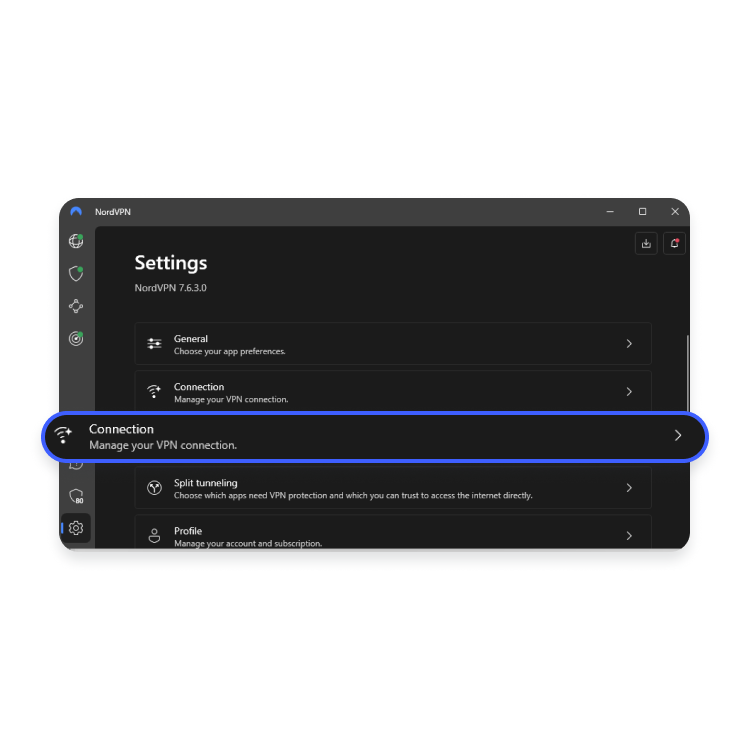
- Abra el menú desplegable junto a “Auto-Connection.”
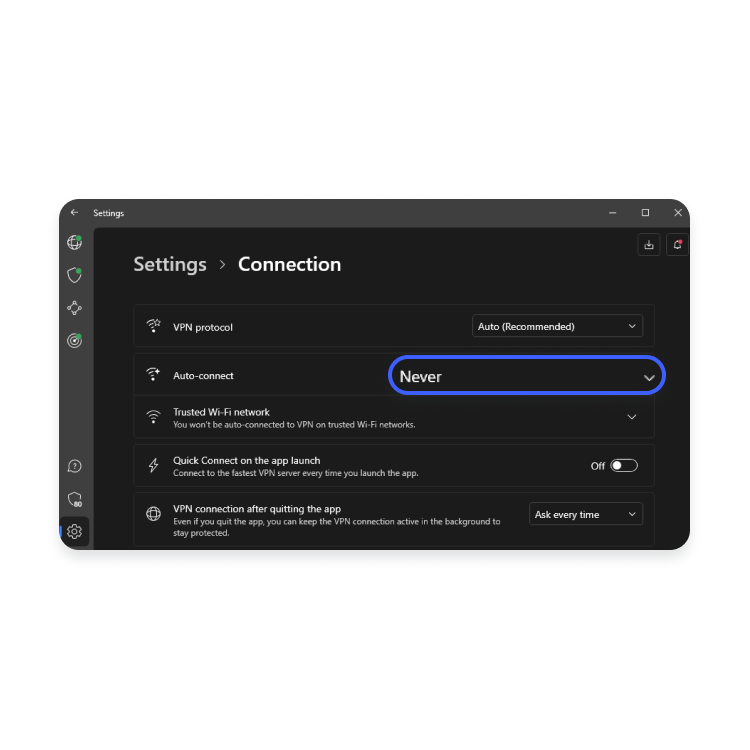
- Seleccione si desea habilitar la conexión automática en Wi-Fi, Ethernet, redes móviles o todas las redes.
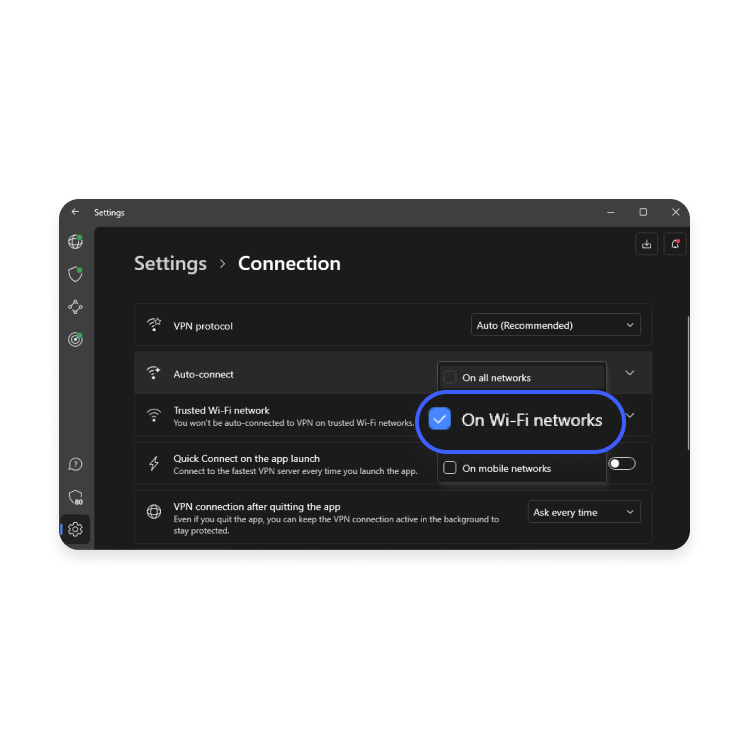
- Puede agregar su red actual a las redes Wi-Fi confiables haciendo clic en el botón “Confiar en esta red”.
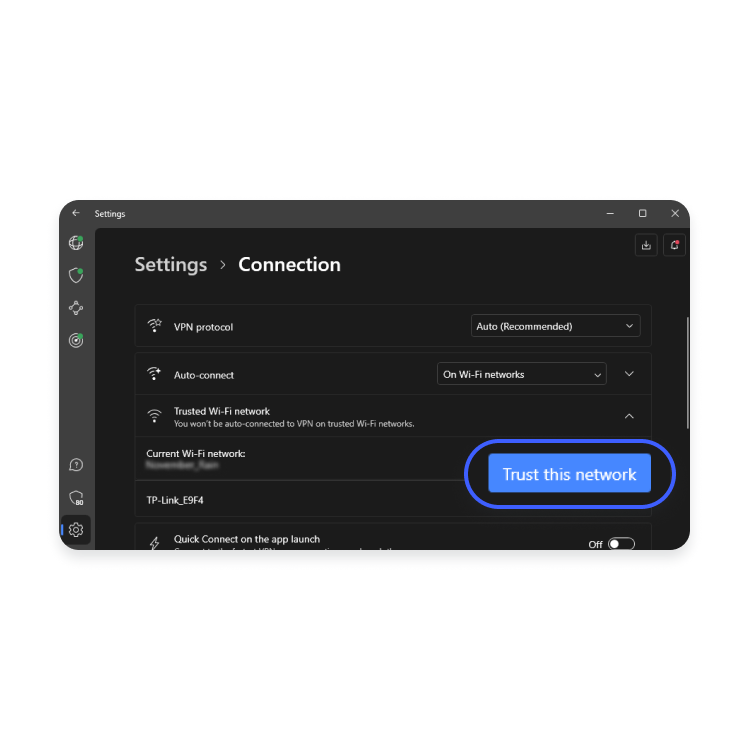
En Linux
- Abra el terminal y escriba el siguiente comando: nordvpn establecer autoconnect en . Puede seleccionar un servidor específico para la conexión VPN automática utilizando nordvpn establecer autoconnect en country_code+server_number . Por ejemplo, NordVPN estableció Autoconnect en US2435 .
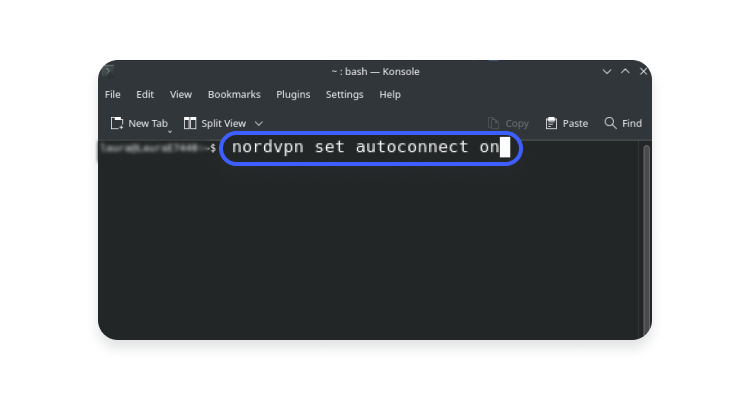
- Obtendrá un descargo de responsabilidad que la conexión automática está habilitada con éxito (o estaba en todo el tiempo).
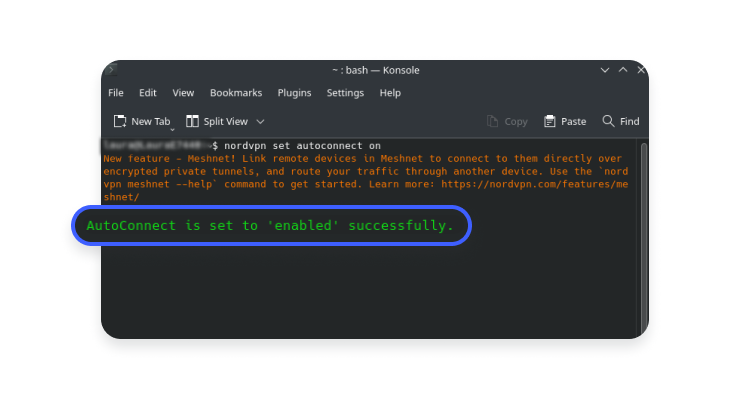
¿Por qué necesitas una VPN en las redes Wi-Fi??
A quién no le encanta Wi-Fi gratis? Es conveniente, guarda sus datos móviles y le permite disfrutar de las conexiones a Internet de forma gratuita. Pero también hay un lado oscuro: el Wi-Fi público es vulnerable a la piratería.
Los puntos de acceso gratuitos a menudo tienen configuraciones de enrutadores pobres y contraseñas débiles (si las hay), haciéndolas vulnerables a la piratería. Y los agujeros de seguridad no son exclusivos de las redes de Wi-Fi públicas: pueden aparecer en la casa de cualquier persona si el enrutador se configuró descuidadamente.
Cibercriminales Consulte las redes de Wi-Fi públicas como minas de oro para robar sus datos. Existen numerosas formas en que pueden amenazar su privacidad:
- Ataques de hombre en el medio (MITM). Los piratas informáticos pueden obtener entre su dispositivo y un servidor web para interceptar todo su tráfico en línea y capturar datos valiosos.
- Olfateo de wi-fi. Con la ayuda de algún software básico (que ni siquiera es ilegal), los piratas informáticos pueden escuchar el tráfico de Internet que se ejecuta a través de una red inalámbrica no garantizada. Wi-Fi Sniffing permite que los cibercriminales vea los sitios web que visita, consulte el contenido de los formularios que llena, obtiene sus credenciales de inicio de sesión y secuestra sus cuentas en línea.
- Inyección de malware. Combine una red inalámbrica no garantizada con vulnerabilidades de software, y allí la tiene, el objetivo perfecto para que los hackers deslicen malware en. Una vez que el malware obtiene su sistema operativo, puede dar acceso a los cibercriminales a sus archivos, fotos y otra información confidencial.
- Puntos de acceso “gemelos malvados”. Los piratas informáticos pueden configurar puntos de acceso falsos y engañarlo para que se conecte con ellos como si fueran conexiones de red legítimas. Que pasa después? Los piratas informáticos pueden ver su tráfico de Internet, capturar datos confidenciales, como credenciales de inicio de sesión e incluso redirigirlo a sitios bancarios falsos para obtener acceso a su cuenta. Estos métodos de piratería ponen en riesgo su privacidad y pueden tener consecuencias graves, como el robo de identidad.
Si no toma medidas de protección, aumenta sus posibilidades de caer en la trampa de un cibercrimen. Y asegúrese de actualizar regularmente su aplicación VPN para evitar problemas de conexión VPN.
Así que habilite la función de conexión automática ahora y olvídala: NordVPN mantendrá a los fisoteros y piratas informáticos. Y no olvide que la aplicación NordVPN tiene aún más características de seguridad, incluyendo Kill Switch, Protección de amenazas y Meshnet. Aproveche su suscripción y pruebe todos.
La seguridad en línea comienza con un clic.
Manténgase a salvo con la VPN líder en el mundo
Также дópicionalmente. дргие anc.
Eglė juodytė
Eglė-ux-автор в nordvpn. Е тексты производicioke отличное впечатление на полззователй, и оigur ов.
Conectarse desde un país con restricciones de Internet
Para conectarse a los servidores NORDVPN de un país con restricciones de Internet, utilice una de las configuraciones a continuación:
Mantente a salvo en línea
Evite las amenazas en línea, comparta archivos y conéctese con la red de servidores más grande del mundo. Disfruta de la privacidad con Nordvpn.
Artículos relacionados
- Cuenta NORD: todas sus suscripciones bajo un mismo techo
- Direcciones IP dedicadas
- ¿Qué ve mi ISP cuando estoy conectado a VPN??
